thinkpad升级win11系统黑屏怎么办
- 分类:Win11 教程 回答于: 2021年11月25日 10:56:00
自从微软发布最新的win11系统后,不少网友想升级win11系统体验。不过有用户反映自己的thinkpad升级win11系统黑屏怎么办,下面就教下大家thinkpad升级win11系统黑屏的解决方法。
thinkpad升级win11系统黑屏的解决方法如下:
方法一:重启资源管理器
1、在电脑黑屏状态下可先尝试同时按下快捷键Ctrl+Shift+Esc,然后选择打开任务管理器。

2、点击任务管理左上方的文件,选择运行新任务。
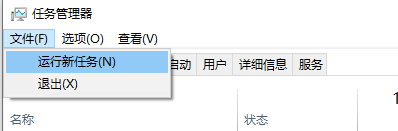
3、然后输入explorer.exe,接着点击确定。
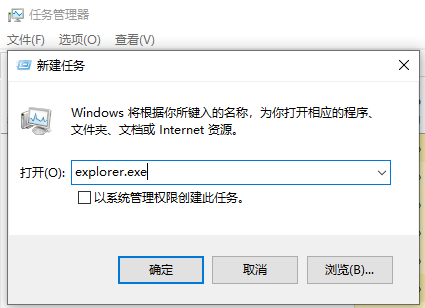
4、这样电脑便会自动重启桌面资源器,正常进入win11系统桌面了。
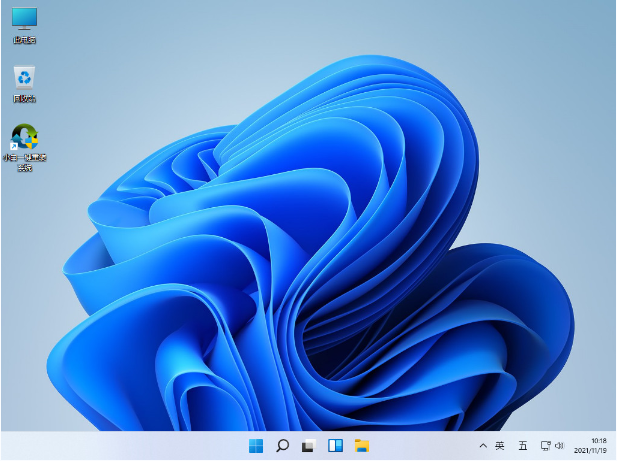
方法二:卸载更新重装
1、如果以上方法不行的话,可以连续通过电源键强制对电脑进行重启3次以上,这时会进入Winre模式。选择高级修复选项进入,在界面中选择疑难解答。
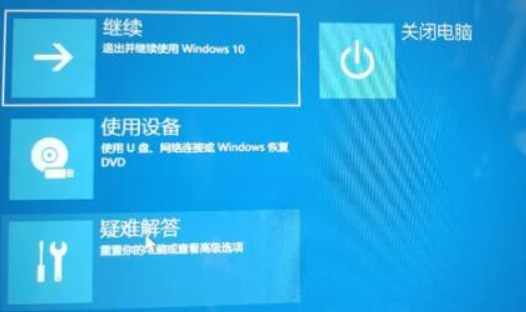
2、接着点击高级选项。
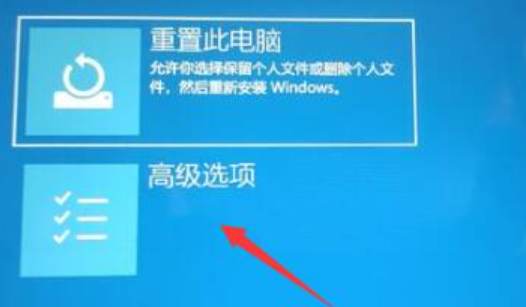
3、找到并选择卸载更新,就可以恢复到之前的版本了,然后再重新安装win11系统即可。可以借助u盘重装win11系统,具体的步骤可以在“小白系统官网”中找到。
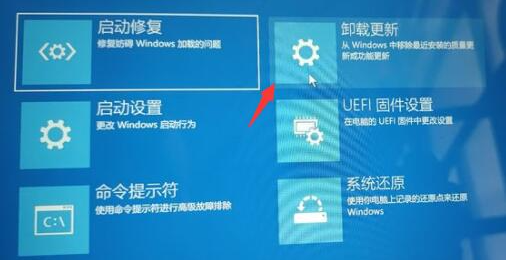
以上便是thinkpad升级win11系统黑屏的解决方法,有需要的小伙伴可以参照教程解决哦。
 有用
26
有用
26


 小白系统
小白系统


 1000
1000 1000
1000 1000
1000 1000
1000 1000
1000 1000
1000 1000
1000 1000
1000 1000
1000 0
0猜您喜欢
- Win11怎么配额磁盘?五步轻松实现操作宝..2024/09/27
- win11一键重装系统的详细步骤图解..2021/07/21
- 外星人重装系统win11的方法步骤..2022/08/06
- Win11改鼠标图片:提升桌面体验的最佳选..2024/03/21
- Win11没有Win10好用吗?win11和win10区..2022/10/24
- win11系统是否值得升级2022/05/09
相关推荐
- Win11远程查看计算机2024/03/12
- Win11如何切换为本地用户2023/12/27
- win11下载的软件怎么移到桌面..2022/09/01
- 如何将Win11锁屏壁纸设置为桌面壁纸?快..2024/10/08
- win11和win10比较哪个好2022/10/28
- win11怎么定时关机的步骤教程..2021/08/28














 关注微信公众号
关注微信公众号



